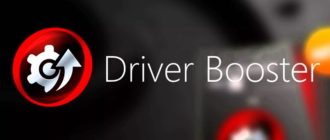Здравствуйте, дорогие читатели. Сегодня мы Вам расскажем, как спрятать папку, что бы ее не нашли. На самом деле, задание атрибутов папки «Скрытый» скрывает папку от глаз неопытных пользователей. Как правило, большинство юзеров знают, как выставить скрытую папку в положение не скрытой. Мы предлагаем Вам ознакомится с программой, которая позволяет скрыть и установить пароль на ту папку, на которую Вы захотите. Это позволит Вам хранить информацию от ненужных глаз так, что о ее существовании даже никто и не догадается.
Ну, не буду Вас долго томить, а лучше сразу приступлю к делу. Мы будем пользоваться бесплатной программой для установки пароля и скрытия папок, которая называется Protected Folder, которую Вы можете скачать по ссылке здесь.
Установка Protected Folder имеет некоторые особенности, о которых мы Вам расскажем прямо сейчас. После скачивания программы привычными образом запускаете ярлык. На одном из этапов установки Вам будет предложено установить дополнительную программу от производителя IOBit, которая позволяет Вам оптимизировать и ускорить работу Вашей системы.
Подробнее прочитать о том, как работать в программе SystemCare Ultimate, Вы можете перейдя по ссылке здесь. Я, например, предпочитаю устанавливать программы отдельно, поэтому откажусь на данном этапе установки.

После чего Вам предлагает завершить установку. Соглашаемся и запускаем программу.

После запуска перед Вами открывается главное окно программы, в котором сразу же будет предложено ввести пароль для защиты:
- Поле ввода пароля
- Подтверждение ввода пароля
- Подсказка для пароля

Пароль желательно вводить как с цифрами, так и с буквами: так Вы сможете повысить уровень защиты. Минимальное количество знаков пароля — 6.Теперь настроим программу. Настроек тут мало, поэтому с ними разберется даже самый неопытный пользователь. Для входа в меню настроек необходимо войти в пункт «Options», далее в пункте «Lock Options»делаем следующее:
- Если Вы хотите, что бы выбранная Вами папка при установке пароля была невидна никаким пользователям, то в пункте «Hide» выставляете положение «On», если хотите, что бы папка была видна, то оставляете положение «Off»;
- Если Вы хотите, что бы папку не смогли скопировать, запустить из нее какую-либо программу, либо просто открыть, то напротив пункта «Deny Read Access» ставите положение «On» (Мы рекомендуем сделать именно так).
- Если Вы не хотите, что бы Вашу папку перемещали, перезаписали к себе на флешку и диск, либо просто что-нибудь дописали к ней, выставляйте положение «On» напротив пункта «Deny write access» (Мы рекомендуем сделать именно так).

И вообще лучше выставить все положения «On» и скрыть папку (сделать ее невидимой) для того, что бы ни у кого не возникало соблазна слямзить оттуда информацию.Для того, что бы изменить пароль, нам необходимо войти в пункт «Change Pasword» выставить следующие параметры:
- Ввести Старый пароль
- Ввести новый пароль
- Ввести подтверждение новому паролю
- Ввести подсказку

Основные настройки выставлены. Теперь давайте разберемся, как скрывать папки программой Protected Folder.
Работа с программой
Выходим в главное окно программы и нажимаем кнопку «Add» для добавления в список скрываемых файлов.

Перед Вами выскочит окно с деревом в левой стороне, в котором нужно указать выбираемую папку для ее скрытия. После того, как вы выберете папку, нажимаете кнопку «Add», после чего данная папка появится в правом окошке. Так Вы можете делать со многими папками. После чего нажимаете кнопку «Ок».

После этого в главном окне программы будут перечислены все защищенные папки.

Давайте теперь попробуем открыть данную папку.

Как видно из рисунка выше, мы не можем войти в эту папку, ни переместить ее, ни дописать что-либо. Данная программка так же может быть полезной для защиты папок от вирусов, которые пытаются поменять ее содержимое.
У некоторых может возникнуть мысль, что если удалить эту программу, то можно будет получить доступ. Не тут-то было. При попытке удаления у Вас будет запрошен пароль, без которого Вы не сможете удалить программу. Но есть всегда потайные ходы, которыми можно воспользоваться. Например, можно просто удалить папку из системного диска, где лежит данная программа при помощи программы Unloker. Эта утилита удаляет даже системные файлы без разрешения доступа администратора.
Поэтому мой Вам совет: лучше вообще скройте папки из виду, что бы ни у кого не возникало навязчивого желания скопировать информацию. А то когда видишь такую папочку, так и хочется посмотреть, что в ней)). Это как с розеткой — знаешь что нельзя пальцы туда совать, но а как хочется)). Саму программу тоже спрячьте, что бы никто не знал, как Вы скрываете Ваши папки.
Подводим итоги: Сегодня, дорогие друзья, мы с Вами разобрались насущным вопросом скрытия информации от чужих глаз. Теперь Вы знаете, как спрятать папку, что бы ее не нашли. Программа Protected Folder — это очень удобный и незаменимый помощник в таких вопросах.